Mi a teendő, ha a WhatsApp Web nem működik

A WhatsApp web nem működik? Ne aggódj. Íme néhány hasznos tipp, amivel újra működésbe hozhatod a WhatsApp-ot.
A Google Keep tele van nagyszerű funkciókkal. Például képeket húzhat más alkalmazásokba , és más nagyszerű tippeket is adhat, hogy a Google Keep mesterévé váljon . De eljön az idő, amikor meg kell osztania a jegyzeteit valaki mással. Tehát a jegyzetek e-mailbe vagy más alkalmazásokba történő másolása és beillesztése helyett hozzáadhatja az adott személyt a jegyzeteihez.
Együttműködő hozzáadása a Google Keep-jegyzethez
Te és a barátod közös utazást tervezel, és be kell fejezned néhány dolgot. Tehát létrehoz egy jegyzetet a Google Keepben, hogy ne maradjon le semmiről, de hogyan veheti fel barátját együttműködőként?
Nyissa meg azt a jegyzetet, amelyhez hozzá szeretne adni valakit együttműködőként. Miután megnyílt, kattintson az együttműködő ikonra, amely úgy néz ki, mint egy személy, amelynek oldalán plusz szimbólum látható.
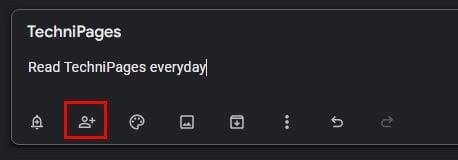
Ahol azt írja, hogy személy vagy e-mail cím, akivel megosztani szeretne, írja be a hozzáadni kívánt személyek e-mail-címét vagy e-mail-címeit. Megadhatja a teljes e-mail címet, vagy kattintson a megjelenő javaslatokra. A családi csoporthoz való hozzáférés lehetőségét is láthatja.
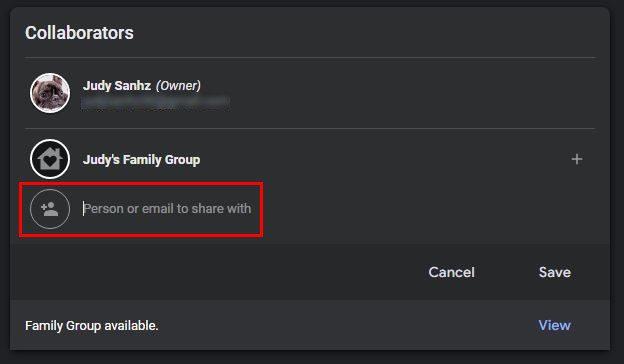
Miután hozzáadta a szükséges e-maileket, ne felejtsen el a Mentés gombra kattintani a módosítások mentéséhez. Tudni fogja, hogy helyesen adta hozzá őket, mivel a bal alsó sarokban megjelenik a profilképük.
Együttműködő eltávolítása a Google Keepből
Tegyük fel, hogy bármikor el kell távolítania egy együttműködőt a Google Keep-jegyzetéből. Ebben az esetben ezt úgy teheti meg, hogy megnyitja a jegyzetet, és rákattint az eltávolítani kívánt személy profilképére. Látnia kell az összes hozzáadott együttműködő listáját.
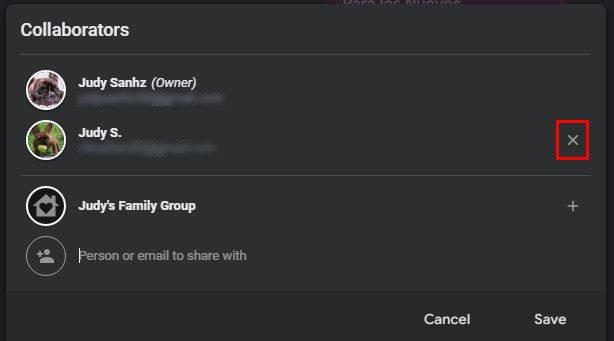
Oldalt ( jobbra ) megjelenik az x, amelyre rá kell kattintania az eltávolításukhoz. Győződjön meg róla, hogy a megfelelőt távolítja el, mert ha az X-re kattint, az adott személy eltávolításra kerül. Nincs megerősítő üzenet, amely megkérdezné, hogy biztos-e benne, hogy el kívánja távolítani az adott személyt. Ugyanezek a lépések érvényesek, ha eltávolít egy együttműködőt a webes verzióban vagy az Android-alkalmazásban.
Együttműködő hozzáadása a Google Keep for Android alkalmazáshoz
Az alkalmazás megnyitása után koppintson a jobb alsó sarokban lévő pontokra. Koppintson az együttműködő lehetőségre, és érintse meg azt a személyt vagy e-mailt, akivel meg szeretne osztani. Írja be teljesen a személy e-mail-címét, vagy válasszon a javasolt lehetőségek közül. Ne felejtse el megérinteni a Mentés lehetőséget a jobb felső sarokban a módosítások mentéséhez.
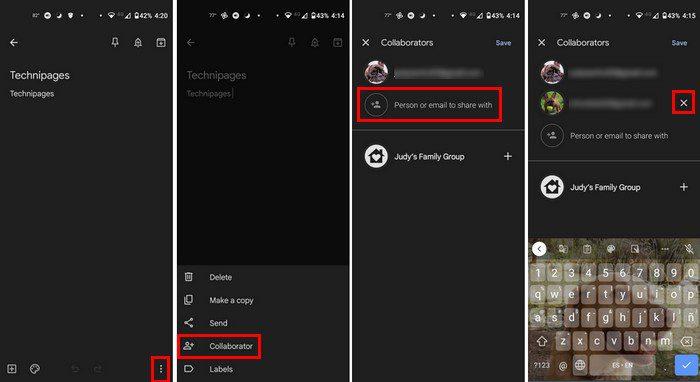
Ha a másik személy módosításokat hajt végre, az alkalmazás alján láthatja a módosítások végrehajtásának időpontját. A Google Kep nem tudatja Önnel, hogy ki végezte a változtatásokat, de remélhetőleg a Google hamarosan hozzáadja ezt a funkciót.
Következtetés
A Google Keep együttműködő funkciójának köszönhetően Ön és mások jobbá tehetik ezt a jegyzetet. Lehet, hogy nem tudja, ki végezte a változtatásokat, de nem kell egyedül megtennie. Különféle együttműködőket adhat hozzá, és eltávolíthatja őket, amikor eljön az ideje. Hány együttműködőt fog hozzáadni? Ossza meg gondolatait az alábbi megjegyzésekben, és ne felejtse el megosztani a cikket másokkal a közösségi médiában.
A WhatsApp web nem működik? Ne aggódj. Íme néhány hasznos tipp, amivel újra működésbe hozhatod a WhatsApp-ot.
A Google Meet kiváló alternatíva más videokonferencia alkalmazásokhoz, mint például a Zoom. Bár nem rendelkezik ugyanazokkal a funkciókkal, mégis használhat más nagyszerű lehetőségeket, például korlátlan értekezleteket és videó- és audio-előnézeti képernyőt. Tanulja meg, hogyan indíthat Google Meet ülést közvetlenül a Gmail oldaláról, a következő lépésekkel.
Ez a gyakorlati útmutató megmutatja, hogyan találhatja meg a DirectX verzióját, amely a Microsoft Windows 11 számítógépén fut.
A Spotify különféle gyakori hibákra utal, például zene vagy podcast lejátszásának hiányára. Ez az útmutató megmutatja, hogyan lehet ezeket orvosolni.
Ha a sötét módot konfigurálod Androidon, egy olyan téma jön létre, amely kíméli a szemed. Ha sötét környezetben kell nézned a telefonodat, valószínűleg el kell fordítanod a szemedet, mert a világos mód bántja a szemedet. Használj sötét módot az Opera böngészőben Androidra, és nézd meg, hogyan tudod konfigurálni a sötét módot.
Rendelkezik internetkapcsolattal a telefonján, de a Google alkalmazás offline problémával küzd? Olvassa el ezt az útmutatót, hogy megtalálja a bevált javításokat!
Az Edge megkönnyíti a biztonságos böngészést. Íme, hogyan változtathatja meg a biztonsági beállításokat a Microsoft Edge-ben.
Számos nagyszerű alkalmazás található a Google Playen, amelyekért érdemes lehet előfizetni. Idővel azonban a lista bővül, így kezelni kell a Google Play előfizetéseinket.
A videofolytonossági problémák megoldásához a Windows 11-en frissítse a grafikus illesztőprogramot a legújabb verzióra, és tiltsa le a hardveres gyorsítást.
Ha meg szeretné állítani a csoportbejegyzések megjelenését a Facebookon, menjen a csoport oldalára, és kattintson a További opciók-ra. Ezután válassza az Csoport leiratkozása lehetőséget.








